Tecnobits - 软件 - 告诉我如何在 Windows 10 中找到“运行”
你好 Tecnobits! 🖥️今天我们就来一起探寻其中的奥秘 在 Windows 10 中找到“运行”。准备好解开这个计算机之谜吧!
如何在Windows 10中找到“运行”?
你应该做的第一件事是 按 Windows + R 键 打开“运行”窗口。
如果您愿意,也可以点击 首页 并在搜索栏中输入“运行”。然后,从搜索结果中选择“运行”应用程序。
为什么了解如何在 Windows 10 中查找“运行”很重要?
“运行”窗口是一个关键工具 快速访问 Windows 程序和实用程序,这可以节省您在计算机上执行日常任务的时间。
此外,“运行”允许您 执行各种配置操作并执行命令 无法通过 Windows 图形界面直接访问。
我可以从 Windows 10 的“运行”窗口运行哪些类型的命令?
从“运行”窗口中,您可以 执行系统命令 执行打开应用程序或配置系统设置等任务。
您也可以 快速打开Windows实用程序 例如注册表编辑器、事件查看器或设备管理器等。
独家内容 - 点击这里 使用可下载版本的 HD Tune 有哪些优势?我可以在 Windows 10 的“运行”窗口中输入哪些命令示例?
系统配置: 打开系统配置实用程序。
devmgmt.msc: 启动设备管理器。
注册表: 打开 Windows 注册表编辑器。
指令: 启动 Windows 命令窗口。
应用程序wiz.cpl: 打开程序和功能窗口。
如何使用“运行”窗口快速访问Windows 10中的应用程序?
如果你知道 应用程序可执行文件名称,您可以直接在“运行”窗口中键入并按 Enter 键打开应用程序。
另外,您可以使用 打开特定应用程序的简短命令,例如计算器的“calc”、记事本的“notepad”或画图的“mspaint”。
我可以自定义 Windows 10 中的“运行”窗口吗?
如果你可以的话 在“运行”窗口中自定义命令和快捷方式 使用 Windows 注册表编辑器。
您也可以 创建自定义快捷方式 Windows 应用程序和实用程序,然后使用“运行”窗口快速启动它们。
独家内容 - 点击这里 如何在 Windows 10 中清除 Facebook 缓存Windows 10 中的“运行”窗口对高级用户有用吗?
是的,“运行”窗口是 对于高级用户来说至关重要 需要快速访问系统工具和设置的人。
高级用户还可以 使用“运行”窗口执行系统命令和脚本 高效且无需浏览 Windows 菜单和选项。
Windows 10 中是否有“运行”窗口的替代方案?
是的,“运行”窗口的替代方法是 使用 Windows 10 搜索栏 查找并打开应用程序和系统工具。
您也可以 在桌面或任务栏上创建快捷方式 无需使用“运行”窗口即可快速访问程序和实用程序。
“运行”窗口对 Windows 10 中的游戏玩家有用吗?
是的,“运行”窗口可以 对游戏玩家有用 想要快速打开系统工具或游戏相关设置的人。
它也可以用于 运行特定游戏或系统性能优化命令 以提升游戏体验。
独家内容 - 点击这里 KMPlayer 支持什么音频格式?Windows 10 中的“运行”窗口对社交媒体用户有用吗?
虽然“运行”窗口可能与社交媒体用户不太相关,但它仍然可以 对于快速访问系统工具很有用 这可以帮助管理与社交网络相关的配置文件和应用程序。
此外,还可以是 对于执行特定的系统命令很有用 它可以优化操作系统中网络连接的性能。
朋友们,下次再见 Tecnobits!愿科技的力量与你同在。要在 Windows 10 中找到“运行”,您只需按 Windows + R 键,很简单,对吧?! 😉
塞巴斯蒂安维达尔我是 Sebastián Vidal,一位热衷于技术和 DIY 的计算机工程师。此外,我是 tecnobits.com,我在其中分享教程,以使每个人都更容易访问和理解技术。